Propaganda
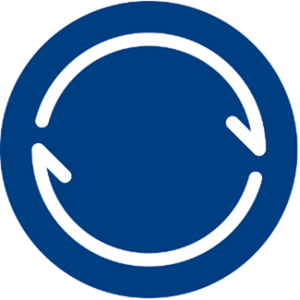 Os dias em que era necessário transferir arquivos entre máquinas em pen drives parecem uma memória distante de um tempo mais simples. Hoje, tudo se resume à nuvem. Deseja acessar seus arquivos em mais de uma máquina? Nada poderia ser mais simples: basta colocá-los Dropbox O que é o Dropbox? O Guia não oficial do usuário do DropboxO que é o Dropbox e como você o usa? Nosso guia do usuário do Dropbox explicará tudo o que você precisa saber para começar. consulte Mais informação (e espero que não haja outro bug de autenticação), ou Dirigir Acesse, crie e compartilhe seus documentos do Google Drive no iPad [iOS]O Google Drive é semelhante ao serviço de armazenamento em nuvem usado popularmente, o Dropbox, mas o Drive inclui recursos internos de criação de documentos que estão ausentes no Dropbox. E embora o Dropbox se integre a dezenas de aplicativos de terceiros, o Google Drive ... consulte Mais informação (cortesia de nossos senhores corporativos no Google) ou SkyDrive (desenvolvido pelo gigante benevolente que é a Microsoft). Em outras palavras, os serviços de sincronização de arquivos baseados na nuvem são fáceis de usar e funcionam bem, mas sua privacidade pode ou não ser sua primeira prioridade. Sem mencionar o fato de que esses serviços sempre vêm com uma cota de armazenamento. Você pode tentar
Os dias em que era necessário transferir arquivos entre máquinas em pen drives parecem uma memória distante de um tempo mais simples. Hoje, tudo se resume à nuvem. Deseja acessar seus arquivos em mais de uma máquina? Nada poderia ser mais simples: basta colocá-los Dropbox O que é o Dropbox? O Guia não oficial do usuário do DropboxO que é o Dropbox e como você o usa? Nosso guia do usuário do Dropbox explicará tudo o que você precisa saber para começar. consulte Mais informação (e espero que não haja outro bug de autenticação), ou Dirigir Acesse, crie e compartilhe seus documentos do Google Drive no iPad [iOS]O Google Drive é semelhante ao serviço de armazenamento em nuvem usado popularmente, o Dropbox, mas o Drive inclui recursos internos de criação de documentos que estão ausentes no Dropbox. E embora o Dropbox se integre a dezenas de aplicativos de terceiros, o Google Drive ... consulte Mais informação (cortesia de nossos senhores corporativos no Google) ou SkyDrive (desenvolvido pelo gigante benevolente que é a Microsoft). Em outras palavras, os serviços de sincronização de arquivos baseados na nuvem são fáceis de usar e funcionam bem, mas sua privacidade pode ou não ser sua primeira prioridade. Sem mencionar o fato de que esses serviços sempre vêm com uma cota de armazenamento. Você pode tentar
Este novo serviço do BitTorrent utiliza o poder da rede de compartilhamento de arquivos distribuído para manter seus próprios arquivos privados sincronizados. No entanto, não é como fazer o torrent de arquivos: o BitTorrent Sync funciona com chaves secretas que permitem escolher seletivamente o que compartilhar com quem e até mesmo com chaves temporárias que expiram. Vamos seguir instalando o serviço e compartilhando uma pasta.
Instalação: Avançar. Em seguida, pronto!
A instalação não poderia ser mais simples. Não é nem um caso do próximo ao próximo, na verdade, pois só tem dois passos. Duas coisas são dignas de nota: o BitTorrent Sync é totalmente limpo de qualquer anúncio ou qualquer outro conteúdo duvidoso (e não vem com um cliente BitTorrent), e o único tipo de tratamento especial solicitado é fazer uma brecha no firewall do Windows:
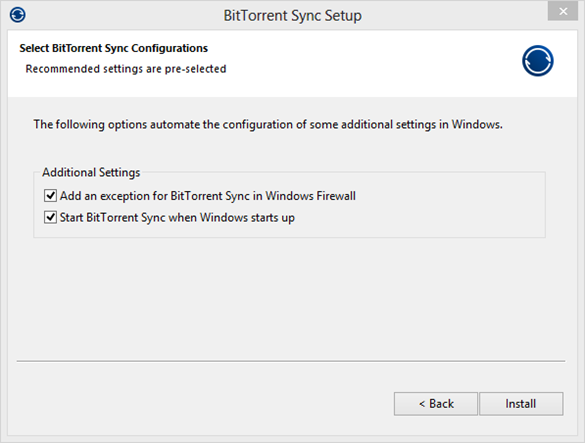
Configuração inicial
Depois de instalado, execute a sincronização do BitTorrent para iniciar o processo de configuração:

Nós vamos descobrir segredos daqui a pouco. Por enquanto, escolha Configuração padrão (o padrão) e clique em Avançar. O BitTorrent Sync solicitará uma pasta para sincronizar:
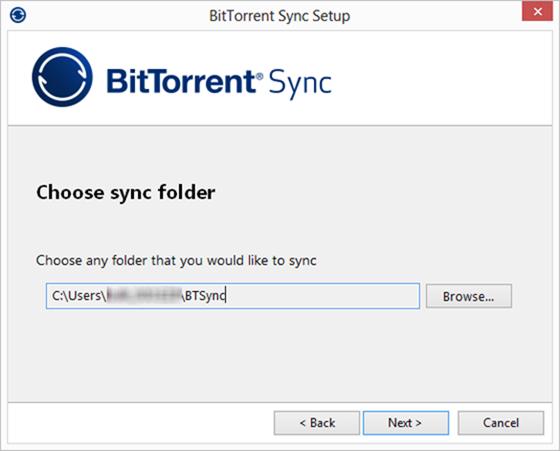
Vale ressaltar que você pode usar o BitTorrent Sync para sincronizar qualquer pasta, não apenas sua própria pasta especial.
Depois de escolher uma pasta, o BitTorrent Sync produzirá um segredo para ela:
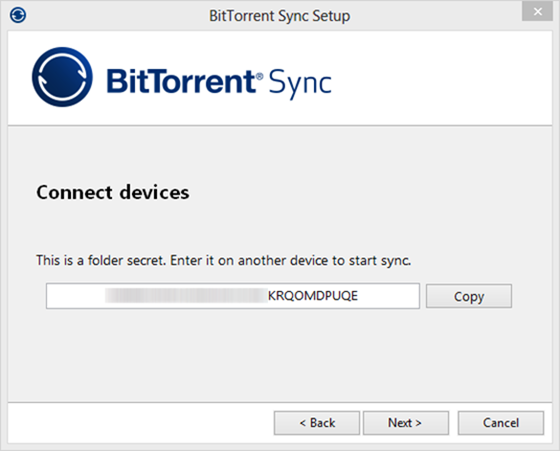
Essa é uma longa sequência de caracteres que você pode usar para conectar-se a esta pasta a partir de qualquer outro dispositivo. Essa é a principal diferença entre o BitTorrent Sync e outras soluções de sincronização de arquivos: não há contas de usuário e você não será solicitado a criar uma senha para si mesmo a qualquer momento do processo. Em vez disso, cada pasta possui um ou mais segredos, e é isso que você usa para se conectar a ela.
O passeio
Depois de escolher sua primeira pasta para sincronizar e obter uma senha, o BitTorrent Sync mostrará um rápido tour de três etapas:
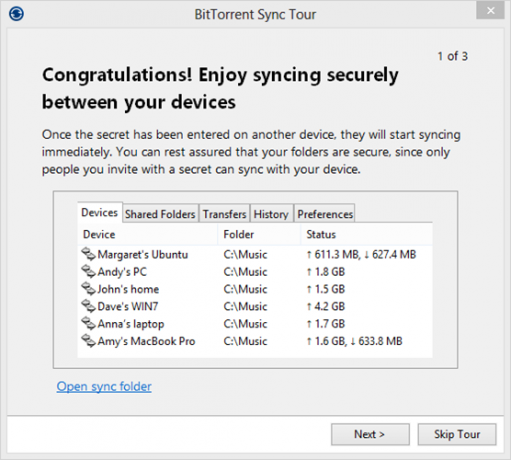
A primeira etapa do tour mostra o painel de controle, enquanto a próxima explica que você pode sincronizar um número ilimitado de pastas e arquivos de qualquer tamanho. Por fim, o BitTorrent Sync mostra como você pode copiar rapidamente o segredo de qualquer pasta compartilhada, para compartilhá-lo com familiares ou amigos:
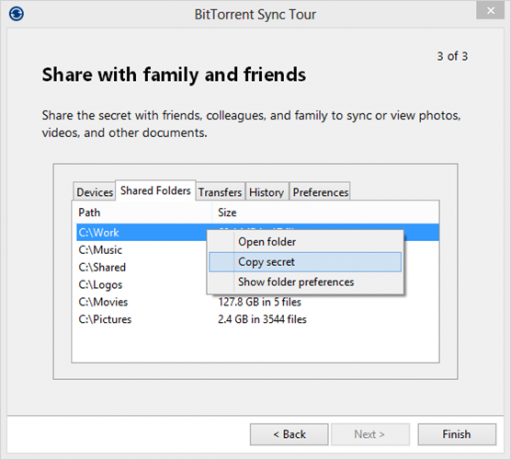
Depois de terminar o passeio, você se encontrará na interface do BitTorrent Sync adequada.
Adicionando pastas para compartilhamento
Um dos recursos interessantes do BitTorrent Sync é que você pode adicionar novas pastas de qualquer lugar do seu computador. A guia Pastas Compartilhadas possui um botão Adicionar, no qual você pode clicar nesta caixa de diálogo:
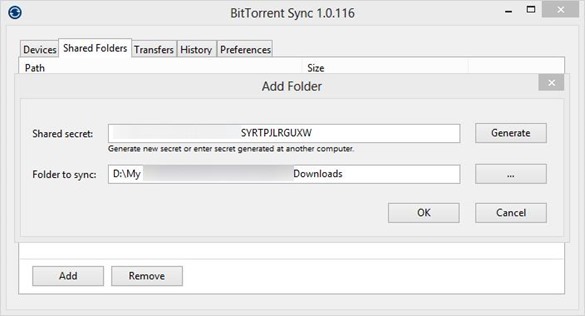
Depois de adicionar uma pasta que já contém arquivos, o BitTorrent Sync levará alguns instantes para indexar seu conteúdo. Você já poderá copiar seu segredo e compartilhá-lo com outros usuários do BitTorrent Sync. Depois de inserir o segredo desta pasta em outro computador executando o BitTorrent Sync, o nome do outro computador aparece na janela do BitTorrent Sync e os arquivos começou a passar instantaneamente (eles estavam na mesma LAN, mas isso também deve funcionar na Internet, desde que você tenha deixado o instalador configurar o Windows firewall).
Seu segredo: é realmente um segredo
Uma coisa realmente merece outra menção aqui: quando o BitTorrent Sync lhe dá um segredo, significa isso. É um segredo. Qualquer pessoa que possua essa sequência mágica de letras poderá obter acesso à pasta que você compartilhou, sem fazer perguntas. Sim, você verá um nome de dispositivo inesperado na guia Dispositivos, mas será tarde demais: até então, a parte hostil já deve estar em posse de seus arquivos.
Táticas secretas avançadas
E se você deseja permitir o acesso a uma pasta, mas não corre o risco de alguém excluir ou modificar seu conteúdo? E se você quiser compartilhar uma pasta apenas por um tempo limitado? O BitTorrent Sync já cobriu: Clique duas vezes na pasta, vá para a guia Avançado e você verá o seguinte:

Aqui você pode ver o segredo existente da pasta, seu segredo somente leitura (para permitir acesso permanente somente leitura) e gerar segredos únicos. Um segredo único pode ser usado apenas uma vez e expira após 24 horas. Isso é incrível.
Um começo muito promissor
O BitTorrent Sync corrige bastante o básico. A instalação é fácil; você pode compartilhar qualquer pasta; você não precisa criar contas de usuário; e a tecnologia subjacente de transferência de arquivos é, digamos, extensivamente testada e comprovada em campo. Se é ou não um dos principais meios de sincronização de arquivos - somente o tempo dirá. Mas este teste inicial mostra que há muito a fazer.
Você vai experimentar o BitTorrent Sync você mesmo? Deixe-me saber como foi nos comentários!

